查看进程
在 Windows 中通过 Ctrl + Alt + Delete 快捷键查看软件进程。
w
帮助我们快速了解系统中目前有哪些用户登录着,以及他们在干什么。
[root@lion ~]# w 06:31:53 up 25 days, 9:53, 1 user, load average: 0.00, 0.01, 0.05USER TTY FROM LOGIN@ IDLE JCPU PCPU WHAT
root pts/0 118.31.243.53 05:56 1.00s 0.02s 0.00s w 06:31:53:表示当前时间
up 25 days, 9:53:表示系统已经正常运行了“25天9小时53分钟”1 user:表示一个用户
load average: 0.00, 0.01, 0.05:表示系统的负载,3个值分别表示“1分钟的平均负载”,“5分钟的平均负载”,“15分钟的平均负载”
USER:表示登录的用于
TTY:登录的终端名称为pts/0
FROM:连接到服务器的ip地址
LOGIN@:登录时间
IDLE:用户有多久没有活跃了
JCPU:该终端所有相关的进程使用的 CPU 时间,每当进程结束就停止计时,开始新的进程则会重新计时
PCPU:表示 CPU 执行当前程序所消耗的时间,当前进程就是在 WHAT 列里显示的程序
WHAT:表示当下用户正运行的程序是什么,这里我运行的是 w
ps
用于显示当前系统中的进程, ps 命令显示的进程列表不会随时间而更新,是静态的,是运行 ps 命令那个时刻的状态或者说是一个进程快照。
基础语法
[root@lion ~]# ps
PID TTY TIME CMD 1793 pts/0 00:00:00 bash 4756 pts/0 00:00:00 ps
PID:进程号,每个进程都有唯一的进程号
TTY:进程运行所在的终端
TIME:进程运行时间
CMD:产生这个进程的程序名,如果在进程列表中看到有好几行都是同样的程序名,那么就是同样的程序产生了不止一个进程
常用参数
-
-ef列出所有进程; -
-efH以乔木状列举出所有进程; -
-u列出此用户运行的进程; -
-aux通过CPU和内存使用来过滤进程ps -aux | less; -
-aux --sort -pcpu按CPU使用降序排列,-aux --sort -pmem表示按内存使用降序排列; -
-axjf以树形结构显示进程,ps -axjf它和pstree效果类似。
top
获取进程的动态列表。
top - 07:20:07 up 25 days, 10:41, 1 user, load average: 0.30, 0.10, 0.07Tasks: 67 total, 1 running, 66 sleeping, 0 stopped, 0 zombie
%Cpu(s): 0.7 us, 0.3 sy, 0.0 ni, 99.0 id, 0.0 wa, 0.0 hi, 0.0 si, 0.0 st
KiB Mem : 1882072 total, 552148 free, 101048 used, 1228876 buff/cache
KiB Swap: 0 total, 0 free, 0 used. 1594080 avail Mem
PID USER PR NI VIRT RES SHR S %CPU %MEM TIME+ COMMAND
956 root 10 -10 133964 15848 10240 S 0.7 0.8 263:13.01 AliYunDun
1 root 20 0 51644 3664 2400 S 0.0 0.2 3:23.63 systemd
2 root 20 0 0 0 0 S 0.0 0.0 0:00.05 kthreadd
4 root 0 -20 0 0 0 S 0.0 0.0 0:00.00 kworker/0:0H
-
top - 07:20:07 up 25 days, 10:41, 1 user, load average: 0.30, 0.10, 0.07相当w命令的第一行的信息。 -
展示的这些进程是按照使用处理器
%CPU的使用率来排序的。
kill
结束一个进程, kill + PID 。
kill 956 # 结束进程号为956的进程
kill 956 957 # 结束多个进程
kill -9 7291 # 强制结束进程
管理进程
进程状态
主要是切换进程的状态。我们先了解下 Linux 下进程的五种状态:
-
状态码
R:表示正在运行的状态; -
状态码
S:表示中断(休眠中,受阻,当某个条件形成后或接受到信号时,则脱离该状态); -
状态码
D:表示不可中断(进程不响应系统异步信号,即使用kill命令也不能使其中断); -
状态码
Z:表示僵死(进程已终止,但进程描述符依然存在,直到父进程调用wait4()系统函数后将进程释放); -
状态码
T:表示停止(进程收到SIGSTOP、SIGSTP、SIGTIN、SIGTOU等停止信号后停止运行)。
前台进程 & 后台进程
默认情况下,用户创建的进程都是前台进程,前台进程从键盘读取数据,并把处理结果输出到显示器。例如运行 top 命令,这就是一个一直运行的前台进程。
后台进程的优点是不必等待程序运行结束,就可以输入其它命令。在需要执行的命令后面添加 & 符号,就表示启动一个后台进程。
&
启动后台进程,它的缺点是后台进程与终端相关联,一旦关闭终端,进程就自动结束了。
cp name.csv name-copy.csv &
nohup
使进程不受挂断(关闭终端等动作)的影响。
nohup cp name.csv name-copy.csv
nohup 命令也可以和 & 结合使用。
nohup cp name.csv name-copy.csv &
bg
使一个“后台暂停运行”的进程,状态改为“后台运行”。
bg %1 # 不加任何参数的情况下,bg命令会默认作用于最近的一个后台进程,如果添加参数则会作用于指定标号的进程
实际案例1:
1. 执行 grep -r "log" / > grep_log 2>&1 命令启动一个前台进程,并且忘记添加 & 符号2. ctrl + z 使进程状态转为后台暂停3. 执行 bg 将命令转为后台运行
实际案例2:
前端开发时我们经常会执行 yarn start 启动项目
此时我们执行 ctrl + z 先使其暂停
然后执行 bg 使其转为后台运行
这样当前终端就空闲出来可以干其它事情了,如果想要唤醒它就使用 fg 命令即可(后面会讲)
jobs
显示当前终端后台进程状态。
[root@lion ~]# jobs
[1]+ Stopped top
[2]- Running grep --color=auto -r "log" / > grep_log 2>&1 &
fg
fg 使进程转为前台运行,用法和 bg 命令类似。
我们用一张图来表示前后台进程切换:
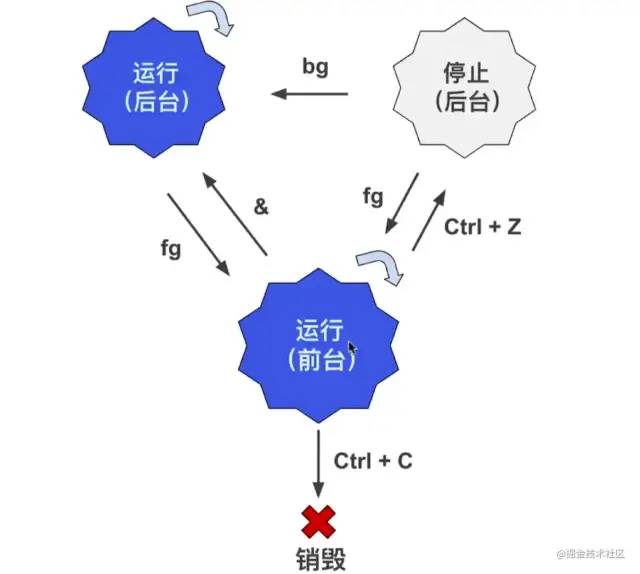
我们可以使程序在后台运行,成为后台进程,这样在当前终端中我们就可以做其他事情了,而不必等待此进程运行结束。
守护进程
一个运行起来的程序被称为进程。在 Linux 中有些进程是特殊的,它不与任何进程关联,不论用户的身份如何,都在后台运行,这些进程的父进程是 PID 为1的进程, PID 为1的进程只在系统关闭时才会被销毁。它们会在后台一直运行等待分配工作。我们将这类进程称之为守护进程 daemon 。
守护进程的名字通常会在最后有一个 d ,表示 daemon 守护的意思,例如 systemd 、httpd 。
systemd
systemd 是一个 Linux 系统基础组件的集合,提供了一个系统和服务管理器,运行为 PID 1 并负责启动其它程序。
[root@lion ~]# ps -aux
USER PID %CPU %MEM VSZ RSS TTY STAT START TIME COMMAND
root 1 0.0 0.2 51648 3852 ? Ss Feb01 1:50 /usr/lib/systemd/systemd --switched-root --system --deserialize 22
通过命令也可以看到 PID 为1的进程就是 systemd 的系统进程。
systemd 常用命令(它是一组命令的集合):
systemctl start nginx # 启动服务
systemctl stop nginx # 停止服务
systemctl restart nginx # 重启服务
systemctl status nginx # 查看服务状态
systemctl reload nginx # 重载配置文件(不停止服务的情况)
systemctl enable nginx # 开机自动启动服务
systemctl disable nginx # 开机不自动启动服务
systemctl is-enabled nginx # 查看服务是否开机自动启动
systemctl list-unit-files --type=service # 查看各个级别下服务的启动和禁用情况
文件压缩解压
-
打包:是将多个文件变成一个总的文件,它的学名叫存档、归档。
-
压缩:是将一个大文件(通常指归档)压缩变成一个小文件。
我们常常使用 tar 将多个文件归档为一个总的文件,称为 archive 。然后用 gzip 或 bzip2 命令将 archive 压缩为更小的文件。
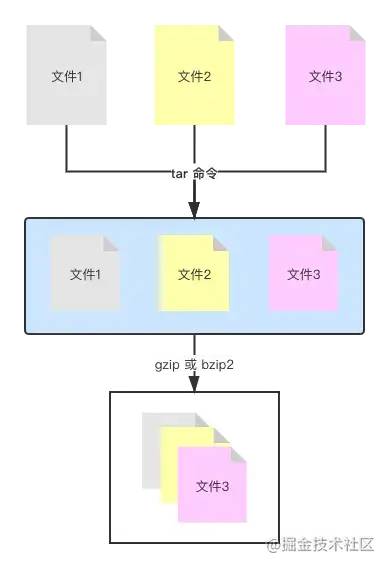
tar
创建一个 tar 归档。
基础用法
tar -cvf sort.tar sort/ # 将sort文件夹归档为sort.tar
tar -cvf archive.tar file1 file2 file3 # 将 file1 file2 file3 归档为archive.tar
常用参数
-
-cvf表示create(创建)+verbose(细节)+file(文件),创建归档文件并显示操作细节; -
-tf显示归档里的内容,并不解开归档; -
-rvf追加文件到归档,tar -rvf archive.tar file.txt; -
-xvf解开归档,tar -xvf archive.tar。
gzip / gunzip
“压缩/解压”归档,默认用 gzip 命令,压缩后的文件后缀名为 .tar.gz 。
gzip archive.tar # 压缩
gunzip archive.tar.gz # 解压
tar 归档+压缩
可以用 tar 命令同时完成归档和压缩的操作,就是给 tar 命令多加一个选项参数,使之完成归档操作后,还是调用 gzip 或 bzip2 命令来完成压缩操作。
tar -zcvf archive.tar.gz archive/ # 将archive文件夹归档并压缩
tar -zxvf archive.tar.gz # 将archive.tar.gz归档压缩文件解压
zcat、zless、zmore
之前讲过使用 cat less more 可以查看文件内容,但是压缩文件的内容是不能使用这些命令进行查看的,而要使用 zcat、zless、zmore 进行查看。
zcat archive.tar.gz
zip/unzip
“压缩/解压” zip 文件( zip 压缩文件一般来自 windows 操作系统)。
命令安装
# Red Hat 一族中的安装方式
yum install zip
yum install unzip
基础用法
unzip archive.zip # 解压 .zip 文件
unzip -l archive.zip # 不解开 .zip 文件,只看其中内容
zip -r sort.zip sort/ # 将sort文件夹压缩为 sort.zip,其中-r表示递归
编译安装软件
之前我们学会了使用 yum 命令进行软件安装,如果碰到 yum 仓库中没有的软件,我们就需要会更高级的软件安装“源码编译安装”。
编译安装
简单来说,编译就是将程序的源代码转换成可执行文件的过程。大多数 Linux 的程序都是开放源码的,可以编译成适合我们的电脑和操纵系统属性的可执行文件。
基本步骤如下:
-
下载源代码
-
解压压缩包
-
配置
-
编译
-
安装
实际案例
1、下载
我们来编译安装 htop 软件,首先在它的官网下载源码:bintray.com/htop/source…[1]
下载好的源码在本机电脑上使用如下命令同步到服务器上:
scp 文件名 用户名@服务器ip:目标路径
scp ~/Desktop/htop-3.0.0.tar.gz root@121.42.11.34:.
也可以使用 wegt 进行下载:
wegt+下载地址
wegt https://bintray.com/htop/source/download_file?file_path=htop-3.0.0.tar.gz
2、解压文件
tar -zxvf htop-3.0.0.tar.gz # 解压
cd htop-3.0.0 # 进入目录
3、配置
执行 ./configure ,它会分析你的电脑去确认编译所需的工具是否都已经安装了。
4、编译
执行 make 命令
5、安装
执行 make install 命令,安装完成后执行 ls /usr/local/bin/ 查看是否有 htop 命令。如果有就可以执行 htop 命令查看系统进程了。
网络
ifconfig
查看 ip 网络相关信息,如果命令不存在的话, 执行命令 yum install net-tools 安装。
[root@lion ~]# ifconfig
eth0: flags=4163<UP,BROADCAST,RUNNING,MULTICAST> mtu 1500
inet 172.31.24.78 netmask 255.255.240.0 broadcast 172.31.31.255
ether 00:16:3e:04:9c:cd txqueuelen 1000 (Ethernet)
RX packets 1592318 bytes 183722250 (175.2 MiB)
RX errors 0 dropped 0 overruns 0 frame 0
TX packets 1539361 bytes 154044090 (146.9 MiB)
TX errors 0 dropped 0 overruns 0 carrier 0 collisions 0lo: flags=73<UP,LOOPBACK,RUNNING> mtu 65536
inet 127.0.0.1 netmask 255.0.0.0
loop txqueuelen 1000 (Local Loopback)
RX packets 0 bytes 0 (0.0 B)
RX errors 0 dropped 0 overruns 0 frame 0
TX packets 0 bytes 0 (0.0 B)
TX errors 0 dropped 0 overruns 0 carrier 0 collisions 0
参数解析:
-
eth0对应有线连接(对应你的有线网卡),就是用网线来连接的上网。eth是Ethernet的缩写,表示“以太网”。有些电脑可能同时有好几条网线连着,例如服务器,那么除了eht0,你还会看到eth1、eth2等。 -
lo表示本地回环(Local Loopback的缩写,对应一个虚拟网卡)可以看到它的ip地址是127.0.0.1。每台电脑都应该有这个接口,因为它对应着“连向自己的链接”。这也是被称之为“本地回环”的原因。所有经由这个接口发送的东西都会回到你自己的电脑。看起来好像并没有什么用,但有时为了某些缘故,我们需要连接自己。例如用来测试一个网络程序,但又不想让局域网或外网的用户查看,只能在此台主机上运行和查看所有的网络接口。例如在我们启动一个前端工程时,在浏览器输入127.0.0.1:3000启动项目就能查看到自己的web网站,并且它只有你能看到。 -
wlan0表示无线局域网(上面案例并未展示)。
host
ip 地址和主机名的互相转换。
软件安装
yum install bind-utils
基础用法
[root@lion ~]# host github.com
baidu.com has address 13.229.188.59
[root@lion ~]# host 13.229.188.59
59.188.229.13.in-addr.arpa domain name pointer ec2-13-229-188-59.ap-southeast-1.compute.amazonaws.com.
ssh 连接远程服务器
通过非对称加密以及对称加密的方式(同 HTTPS 安全连接原理相似)连接到远端服务器。
ssh 用户@ip:port
1、ssh root@172.20.10.1:22 # 端口号可以省略不写,默认是22端口2、输入连接密码后就可以操作远端服务器了
配置 ssh
config 文件可以配置 ssh ,方便批量管理多个 ssh 连接。
配置文件分为以下几种:
-
全局
ssh服务端的配置:/etc/ssh/sshd_config; -
全局
ssh客户端的配置:/etc/ssh/ssh_config(很少修改); -
当前用户
ssh客户端的配置:~/.ssh/config。
【服务端 config 文件的常用配置参数】
| 服务端 config 参数 | 作用 |
|---|---|
| Port | sshd 服务端口号(默认是22) |
| PermitRootLogin | 是否允许以 root 用户身份登录(默认是可以) |
| PasswordAuthentication | 是否允许密码验证登录(默认是可以) |
| PubkeyAuthentication | 是否允许公钥验证登录(默认是可以) |
| PermitEmptyPasswords | 是否允许空密码登录(不安全,默认不可以) |
[注意] 修改完服务端配置文件需要重启服务 systemctl restart sshd
【客户端 config 文件的常用配置参数】
| 客户端 config 参数 | 作用 |
|---|---|
| Host | 别名 |
| HostName | 远程主机名(或 IP 地址) |
| Port | 连接到远程主机的端口 |
| User | 用户名 |
配置当前用户的 config :
# 创建config
vim ~/.ssh/config
# 填写一下内容
Host lion # 别名
HostName 172.x.x.x # ip 地址
Port 22 # 端口
User root # 用户
这样配置完成后,下次登录时,可以这样登录 ssh lion 会自动识别为 root 用户。
[注意] 这段配置不是在服务器上,而是你自己的机器上,它仅仅是设置了一个别名。
免密登录
ssh 登录分两种,一种是基于口令(账号密码),另外一种是基于密钥的方式。
基于口令,就是每次登录输入账号和密码,显然这样做是比较麻烦的,今天主要学习如何基于密钥实现免密登录。
基于密钥验证原理
客户机生成密钥对(公钥和私钥),把公钥上传到服务器,每次登录会与服务器的公钥进行比较,这种验证登录的方法更加安全,也被称为“公钥验证登录”。
具体实现步骤
1、在客户机中生成密钥对(公钥和私钥) ssh-keygen(默认使用 RSA 非对称加密算法)
运行完 ssh-keygen 会在 ~/.ssh/ 目录下,生成两个文件:
-
id_rsa.pub:公钥 -
id_rsa:私钥
2、把客户机的公钥传送到服务
执行 ssh-copy-id root@172.x.x.x(ssh-copy-id 它会把客户机的公钥追加到服务器 ~/.ssh/authorized_keys 的文件中)。
执行完成后,运行 ssh root@172.x.x.x 就可以实现免密登录服务器了。
配合上面设置好的别名,直接执行 ssh lion 就可以登录,是不是非常方便。
wget
可以使我们直接从终端控制台下载文件,只需要给出文件的HTTP或FTP地址。
wget [参数][URL地址]
wget http://www.minjieren.com/wordpress-3.1-zh_CN.zip
wget 非常稳定,如果是由于网络原因下载失败, wget 会不断尝试,直到整个文件下载完毕。
常用参数
-
-c继续中断的下载。
备份
scp
它是 Secure Copy 的缩写,表示安全拷贝。scp 可以使我们通过网络,把文件从一台电脑拷贝到另一台电脑。
scp 是基于 ssh 的原理来运作的, ssh 会在两台通过网络连接的电脑之间创建一条安全通信的管道, scp 就利用这条管道安全地拷贝文件。
scp source_file destination_file # source_file 表示源文件,destination_file 表示目标文件
其中 source_file 和 destination_file 都可以这样表示:user@ip:file_name , user 是登录名, ip 是域名或 ip 地址。file_name 是文件路径。
scp file.txt root@192.168.1.5:/root # 表示把我的电脑中当前文件夹下的 file.txt 文件拷贝到远程电脑
scp root@192.168.1.5:/root/file.txt file.txt # 表示把远程电脑上的 file.txt 文件拷贝到本机
rsync
rsync 命令主要用于远程同步文件。它可以同步两个目录,不管它们是否处于同一台电脑。它应该是最常用于“增量备份”的命令了。它就是智能版的 scp 命令。
软件安装
yum install rsync
基础用法
rsync -arv Images/ backups/ # 将Images 目录下的所有文件备份到 backups 目录下
rsync -arv Images/ root@192.x.x.x:backups/ # 同步到服务器的backups目录下
常用参数
-
-a保留文件的所有信息,包括权限,修改日期等; -
-r递归调用,表示子目录的所有文件也都包括; -
-v冗余模式,输出详细操作信息。
默认地, rsync 在同步时并不会删除目标目录的文件,例如你在源目录中删除一个文件,但是用 rsync 同步时,它并不会删除同步目录中的相同文件。如果向删除也可以这么做:rsync -arv --delete Images/ backups/ 。
系统
halt
关闭系统,需要 root 身份。
halt
reboot
重启系统,需要 root 身份。
reboot
poweroff
直接运行即可关机,不需要 root 身份。






















 1万+
1万+











 被折叠的 条评论
为什么被折叠?
被折叠的 条评论
为什么被折叠?








